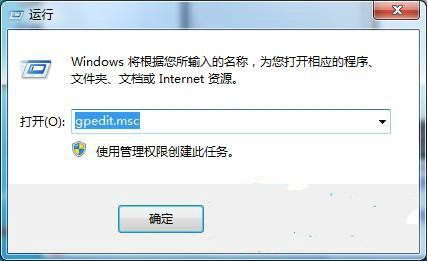萬盛學電腦網 >> 操作系統基本知識 >> 更改虛擬光驅與物理光驅的盤符-
更改虛擬光驅與物理光驅的盤符-
打開注冊表,搜索“鍵值”、“只匹配整個字符串”:“InstallSource”,找到一個鍵值的數據為你的物理光驅盤符(計算機愛好者,學習計算機基礎,電腦入門,請到本站http://.,我站同時提供計算機基礎知識教程,計算機基礎知識試題供大家學習和使用),時(如你的光驅盤符為m,則該值顯示為“m:\”)。就將這個值改為你的虛擬光驅盤符即可(如你的虛擬光驅盤符是n,則將此項改為“n:\”。輸入時不要帶引號)!
利用虛擬光驅軟件
在你安裝虛擬光驅軟件後,虛擬光驅的盤符會排在原系統物理光驅的前面,使原物理光驅的盤符依次後退,這將造成已安裝的部分軟件不能正常使用,打開“控制面板→系統→設備管理器→CD-ROM”,雙擊你的物理光驅設備名,在打開的光驅屬性中點擊“設置”標簽。再在下面的“保留驅動器號”中調整盤符,確定後重新啟動即可。
直接修改
在Windows 9X系統中首先進入控制面板,然後打開“系統→設備管理器→CD-ROM”選項,選中要修改的真實光驅,單擊“屬性”按鈕,在“屬性”對話框中,選擇“設置”標簽,然後把“開始驅動器號”和“最後驅動器號”都修改成所需要的盤符“Z:”即可。
指定物理磁盤盤符
在Windows XP中,要為物理磁盤指定盤符,請單擊“開始”,單擊“控制面板”,在控制台樹中單擊“磁盤管理”,然後右鍵單擊光驅,再單擊“更改驅動器名和路徑”,單擊磁盤驅動器號,單擊“更改”按鈕,最後在“指派以下驅動器號”後的下拉列表框中,單擊要使用的驅動器號。 更改虛擬光驅與物理光驅的盤符-.
操作系統基本知識排行
相關文章
copyright © 萬盛學電腦網 all rights reserved